Votre écran pivote de façon automatique au moment où vous basculez votre tablette. Cette rotation n’est pas très pratique quand vous regardez des vidéos qui vont être réalisées en mode Portrait, cela diminuera la taille de l’image. La fonction de rotation vous permettra de passer du mode Portrait au mode Paysage dès que vous penchez votre Samsung Galaxy Tab S6 lite et vice-versa. Avec cet article nous allons vous expliquer comment retirer la rotation auto de vote tablette Android. A la fin de cet article vous verrez comment faire pour remettre la rotation automatique sur un Samsung Galaxy Tab S6 lite?
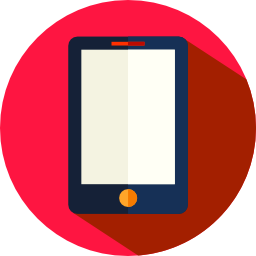
A quoi sert la rotation d’un écran sur Android?
La rotation d’un écran ou encore Dynamic Rotation Control sur Android pourra servir à plusieurs trucs. Cette rotation vous permettra de mieux voir une photo qui a été prise en mode paysage. Mais également vous aurez accès à d’autres fonctions d’applications, comme par exemple la calculatrice qui met à disposition plus de fonctionnalités scientifiques. Toutefois parfois cette rotation va être gênante, car ça vous gêne une lecture correcte de clips vidéo ou encore une visualisation correcte d’images.
Par quel moyen enlever la rotation auto de l’écran sur Samsung Galaxy Tab S6 lite?
Vous voulez consulter une vidéo ou encore une photographie sans que votre écran tourne tout le temps. Effectivement, vous allez pouvoir désactiver la rotation de l’écran de votre Samsung Galaxy Tab S6 lite.
Empêcher la rotation d’écran de votre Samsung Galaxy Tab S6 lite par le menu d’accessibilité
Vous avez accès depuis votre écran d’accueil à un menu d’accès rapide ou encore menu d’accessibilité . Il vous permettra d’activer ou encore désactiver rapidement certaines fonctionnalités, comme par exemple le Wifi, le partage des données, le volume, le bluetooth, activer le NFC sur votre Samsung Galaxy Tab S6 lite, mais aussi la rotation de votre écran.
- Faites glissez votre doigt sur la page d’accueil du haut vers le bas ou du bas vers le haut: un menu va apparaître avec plusieurs fonctionnalités
- Trouvez le sigle de rotation de l’écran
- Pour pouvoir enlever la rotation de l’écran, cliquez sur l’icône: il va apparaître le mot Portrait sous le sigle de rotation, ce qui veut dire que l’écran de votre Samsung Galaxy Tab S6 lite va rester vertical.
Bloquer la rotation de l’écran depuis les paramètres de votre Samsung Galaxy Tab S6 lite?
Si vous n’avez pas accès au menu rapide vous pouvez désactiver la rotation de l’écran de votre Samsung Galaxy Tab S6 lite depuis les paramètres. Ce choix ne sera pas toujours installée dans les paramètres sur les dernières versions d’Android.
- Ouvrez les paramètres de votre Samsung Galaxy Tab S6 lite, symbolisé par une roue crantée
- Sélectionnez Affichage ou Accessibilité
- Désactiver Rotation automatique de l’écran
Par quel moyen activer la rotation d’écran sur une tablette Samsung Galaxy Tab S6 lite?
Vous voulez réactiver la rotation de votre écran sur votre Samsung Galaxy Tab S6 lite, rien de plus simple. Il vous suffit de respecter ces indications:
- Procédez à un glissement de doigt du haut vers le bas ou de bas vers le haut pour faire apparaître le menu d’accessibilité
- Trouvez le sigle de rotation

- Sélectionnez le sigle afin qu’il soit écrit Rotation automatique
Dans l’éventualité où vous cherchez d’autres informations sur votre Samsung Galaxy Tab S6 lite, on vous invite à parcourir les autres pages de la catégorie : Samsung Galaxy Tab S6 lite.
